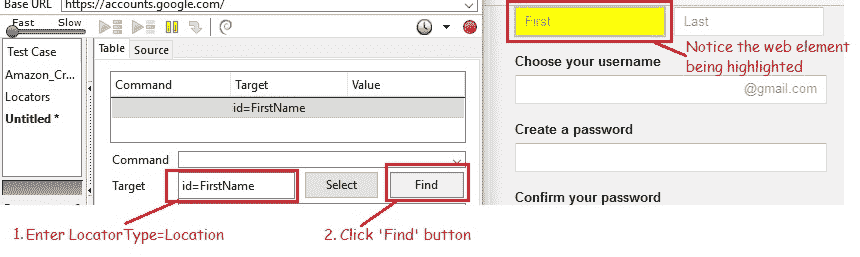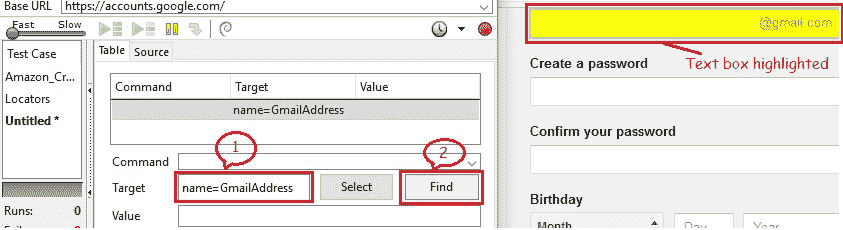7K Selenium IDE – 定位元素(按 ID,名称,链接文本)
大家好! 这篇文章是关于在网页上定位元素的(正如上一篇文章中所承诺的)。
如今,确定一个人的地理位置变得非常容易。 GPS 使这成为可能。 同样,可以使用定位符类型来确定 Selenium IDE 必须对其进行操作的确切 Web 元素(例如,文本框,复选框,按钮,链接,下拉列表等)。
如果您注意到由 Selenium IDE 生成的自动测试脚本,则可以看出大多数命令都需要目标。 该目标标识正在测试的 Web 元素,其格式为。 LocatorType在大多数情况下可以省略,我们很快就会看到。
到现在,您应该已经意识到,对于创建成功的测试脚本而言,准确地识别网页上的 Web 元素至关重要。 记住我的话,说起来容易做起来难! 有时,我们最终会遇到错误的元素或最坏的情况,根本没有任何元素。
当我们在魔法草地中时,为什么还要担心? Selenium IDE 提供了许多定位器类型,可以在网页上准确定位 Web 元素。
定位依据
- ID
- 名称
- CSS
- DOM
知道网络元素的 ID 属性后,我们总是倾向于按 ID 进行定位。 由于 ID 是唯一的,因此这是定位被测元素的最常用方法。
格式:id = web_element_id
示例:打开 Google 帐户创建页面。 让我们通过 ID 识别名字文本框。
在 Firefox 浏览器中打开 Selenium IDE,然后在目标文本框中输入“”。 单击查找按钮,并注意“名称”部分的“第一个”文本框以黄色突出显示,带有绿色边框。 这表明 Selenium IDE 能够成功地按预期找到元素。
名称定位器类型使用匹配的名称属性来定位第一个 Web 元素。 这与按 ID 定位非常相似,而 ID 由名称代替。
格式:name = web_ element_name
示例:打开 Google 帐户创建页面。 让我们通过使用页面来源的名称来标识“选择您的用户名”文本框。
使用 Selenium IDE“查找”元素以验证我们是否准确定位了该元素。
如果多个 Web 元素具有相同的name属性,则使用过滤器进一步细化定位策略。 默认过滤器类型为值。
示例:
如上所述,如果使用“”定位策略,则将在网页上选择一个单选按钮,因为它是具有给定name属性的第一个 Web 元素。 但是,如果我们希望根据测试用例要求使用往返单选按钮,则将使用按名称和过滤器策略定位。
在 Selenium IDE 的“目标”框中输入“name = travelType value = roundtrip”,然后单击“查找”按钮,将高亮显示往返单选按钮。
在网页上找到超链接的最佳方法是使用“链接文本”策略进行定位。
格式:
示例:打开 Google 帐户创建页面。 让我们使用网页来源通过链接文字访问“隐私权政策”链接。
使用 Selenium IDE “查找”元素以验证我们是否准确定位了该元素。
我认为一天就足够了。 其余的将在后续文章中讨论。 练习这些策略,并在评论部分有任何疑问时通知我。
到那时见! 祝你有美好的一天!